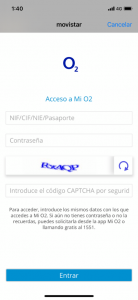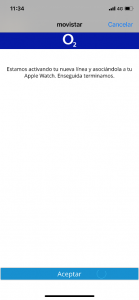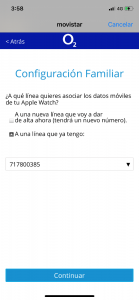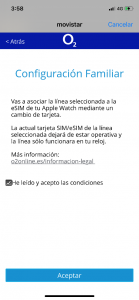Como configurar tu Apple Watch con el plan familiar
Si vas a configurar tu Apple Watch con Configuración familiar dispones de tres opciones:
- Contratar una línea adicional nueva.
- Utilizar una línea existente.
- Usar una MultiSIM de una línea existente.
Debes tener en cuenta que, para la Configuración familiar, los usuarios del Apple Watch necesitan su propio Apple ID, distinto del Apple ID del usuario del iPhone con el que está enlazado.
Un mismo iPhone soporta un máximo de 5 Apple Watch con Configuración familiar.
Si vas a contratar una nueva línea adicional
Sigue estos pasos:
- Pantalla inicial: Seleccionamos “Configurar para un familiar”
- Pantalla de confirmación de acceso: Seleccionamos “Configurar datos”
- A continuación, te llevará a la app Mi O2, donde debemos introducir nuestro nombre y contraseña:
- En la app te preguntaremos si deseas dar de alta una nueva línea o utilizar una existente, en este caso seleccionamos dar de alta una nueva línea:
- Información de la tarifa y aceptación: En esta pantalla te informaremos del coste de la línea adicional y te pediremos que aceptes las condiciones si deseas seguir con la contratación. *Se mostrarán datos de la tarifa vigente en el momento de la contratación.
- Ahora tendrás que esperar un poco mientras la línea se activa y se configura de manera automática:
- Y ya puedes disfrutar de tu nueva línea configurada en el Apple Watch
Si reutilizamos una línea existente para configurar el Apple watch:
- Pantalla inicial: Seleccionamos “Configurar para un familiar”
- Pantalla de confirmación de acceso: Seleccionamos “Configurar datos”
- A continuación, te llevará a la app Mi O2, donde debemos introducir nuestro nombre y contraseña:
- En la app te preguntaremos si deseas dar de alta una nueva línea o utilizar una existente, en este caso seleccionamos “A una línea que ya tengo”
- A continuación tendrás que seleccionar a cuál de tus líneas existentes deseas asociar el Apple Watch
- A continuación, te informamos de lo que sucederá con la línea que deseas asociar. Es importante que recuerdes que la línea que hayas seleccionado dejará de estar operativa en su SIM/eSIM para estar operativa en el Apple Watch.
- Confirmación de tu compra: En este caso no se te cobrará nada, por lo que el importe que figura es 0€
- Ahora tendrás que esperar un poco mientras la línea se activa y configura de manera automática.
- Y ya puedes disfrutar de tu nueva línea configurada en el Apple Watch.
Si vas a utilizar una Multisim
Los primeros pasos son los mismos que en los casos anteriores, pero al llegar a la pantalla de selección de la app si has seleccionado MultiSIM te aparecerá esta pantalla:
Si dispones de una MultiSIM se enlazará a ella sin coste adicional. Si, por el contrario, no dispones de ella te ofreceremos dar de alta el servicio por 5€ al mes.
En cualquiera de los dos casos, una vez aceptes la compra, el proceso de activación será igual al que te hemos detallado en los apartados anteriores.